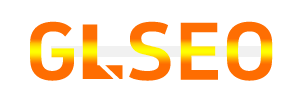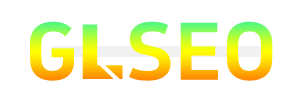一、 抓取诊断 是什么
抓取诊断工具,可以让站长从 百度蜘蛛 的视角查看抓取内容,自助诊断百度蜘蛛看到的内容,和预期是否一致。每个站点每周可使用70次,抓取结果只展现百度蜘蛛可见的前200KB内容。是 SEO优化 师常用的百度官方工具之一。
二、百度抓取诊断工具的使用方法
1、登陆百度搜索资源平台,然后从" 搜索服务"找到" 抓取诊断"点击进入,百度抓取诊断工具入口链接为:。
*百度抓取诊断工具截图
2、将要诊断的网站填入输入框然后点击" 抓取"按钮进行抓取,比如要诊断的链接为"",那么输入" baidu/"即可,抓取诊断还提供了PC和移动端的选项,如果你的链接是PC端的就选PC,如果你的链接是移动端的就选移动,如果你的H5自适应网站,那么选两个都可以。
3、抓取诊断工具抓取时间也就几秒返回抓取结果,等返回抓取结果后,可以点击抓取状态的"抓取成功"或"抓取失败"进行抓取内容分析,尤其是抓取失败的时候,看看具体是什么原因导致抓取失败。
三、抓取诊断工具的作用
目前抓取诊断工具有如下作用:
1、让站长从百度蜘蛛的视角查看抓取内容,自助诊断百度蜘蛛看到的内容和预期是否一致。譬如很多商品详情页面,价格信息是通过JavaScript输出的,对百度蜘蛛不友好,价格信息较难在搜索中应用。问题修正后,可用诊断工具再次抓取检验。
*百度Spider抓取结果及页面信息示例(图1)
2、诊断网页是否被加了黒链、隐藏文本。网站如果被黑,可能被加上隐藏的链接,这些链可能只在百度抓取时才出现,需要用此抓取工具诊断。
3、检查网站与百度的连接是否畅通,若是IP信息不一致,可以报错通知百度更新IP。
*百度Spider抓取结果及页面信息示例(图2)
四、抓取失败的原因与分析
1、网址url不规范
百度支持抓取的url长度不超过1024,如果您的链接长度过长,请在保证正常访问的情况下,适当精简,保证链接能被百度正常抓取和收录。
2、网站重定向错误
重定向是指百度spider访问链接时发生了跳转,如果跳转后的链接超长或者连续跳转的次数超过5次,就会发生重定向错误而导致抓取失败。
3、服务器连接错误
这种情况是指,由于服务器响应过慢或您的网站屏蔽了百度spider,而导致百度无法访问您的网站。从而会导致百度无法正常收录或者更新您网站的内容。您可能看到以下具体错误:连接超时、连接失败、连接被拒、无响应、响应遭到截断、连接重置、标头遭到截断、超时。
4、网站启用了robots封禁
在抓取诊断工具中如果返回的抓取失败结论是robots封禁,请确认您是否对该网址设置了robots,阻止百度spider抓取网站的某些内容,如果您未使用 robots文件 屏蔽百度,请点击旁边的报错链接,百度会立即更新您站点的robots信息;如果是您的误操作导致了封禁,请及时修改robots文件,避免造成您的网站在 百度收录 量和流量的下降。
5、服务器DNS错误
DNS错误是指由于服务器停止运行或DNS到您网域的路由存在问题,导致百度spider无法与DNS服务器通信。
如何处理DNS错误?
确保百度能够抓取您的网站。对重要网页(例如您的首页)采用抓取诊断工具,如果它能顺利返回您的首页内容,那么您就可以认为百度能够正常访问您的网站。
对于持续的或反复出现的DNS错误,请与您的DNS提供商联系。通常情况下,您的DNS提供商即为 网站托管 服务提供商。
配置您的服务器,使其能够以404或500等HTTP错误代码对不存在的主机名作出响应。
6、网页404错误
一般情况下,当百度spider访问到不存在的网页(因为您删除或重命名了网页且没有将旧网址重定向到新网页,或者链接中存在拼写错误)时,就会出现"未找到"状态错误(通常是404 HTTP状态代码)。
详细介绍请查看: 404错误 。
7、百度蜘蛛访问遭拒绝
一般情况下,百度会通过跟踪网页间的链接来查找内容。百度spider必须能够访问某个网页才能抓取该网页。如果您意外地看到了"访问遭拒"错误,可能是由于以下几种原因导致的:
(1)百度spider无法访问您网站上的网址,因为您网站上的所有或部分内容要求用户登录后才能查看。
(2)您的服务器要求用户使用代理进行身份验证,或者您的托管服务提供商阻止百度spider访问您的网站。
8、参数错误
由于请求的语法格式有误,不符合服务器对请求的某些限制,或者请求本身存在一定的错误,服务器无法理解此请求,导致抓取失败。
9、socket读写错误
当百度spider访问服务器,进行tcp通信的时候,socket读写发生异常,导致数据不能正常返回。请检查服务器连接状况和防火墙设置是否符合预期。
10、读取http头或者页面内容时失败
您的服务器收到了我们的完整请求,但是返回信息时不完整,http头或者响应正文发生了截断,导致网页内容不能正常读取。
五、抓取诊断工具常见问答
1、百度抓取诊断是否有助于收录?
优化猩SEO从实测观察来看,使用抓取诊断工具似乎对百度收录没有太多的影响,未收录的页面提交多次也还是未收录。但在与同行的交流中发现,有SEOer认为抓取工具对 百度快照 更新会产生一定的影响。
2、抓取失败对网站有哪些影响
对于大量内容无法正常抓取的网站,搜索引擎会认为网站存在 用户体验 上的缺陷,并降低对网站的评价,在抓取、索引、权重上都会受到一定程度的负面影响,最终影响到网站从百度获取的流量。
总结
优化猩SEO:百度抓取诊断工具最大的好处就是让站长从百度蜘蛛的视角查看抓取内容,从而诊断百度蜘蛛看到的内容和预期是否一致,如果与预期不一致,那么就可以从抓取报告中找到不一致的地方,从而进行网页优化处理。
参考链接:
平台工具使用手册_抓取诊断_百度搜索资源平台
抓取诊断工具上线_百度搜索资源平台
百度小程序是什么 百度小程序入口在哪 百度
网络小程序和微信/支付宝小程序类似,都是无需下载就可以直接进入到应用。 只不过三个小程序的依托不同,网络小程序依托网络。 如果你现在打开手机网络的首页,点击“爱奇艺”,你就进入了爱奇艺这个网络小程序,体验感还是很不错的。
网络命令ping的作用?使用方式?
1、-a 解析计算机NetBios名。 示例: C:\>ping -a 192.168.1.21 Pinging [192.168.1.21] with 32 bytes of data:Reply from 192.168.1.21: bytes=32 time<10ms TTL=254Reply from 192.168.1.21: bytes=32 time<10ms TTL=254Reply from 192.168.1.21: bytes=32 time<10ms TTL=254Reply from 192.168.1.21: bytes=32 time<10ms TTL=254Ping statistics for 192.168.1.21:Packets: Sent = 4, Received = 4, Lost = 0 (0% loss),Approximate round trip times in milli-seconds:Minimum = 0ms, Maximum = 0ms, Average = 0ms从上面就可以知道IP为192.168.1.21的计算机NetBios名为。 2、n count 发送count指定的Echo数据包数。 在默认情况下,一般都只发送四个数据包,通过这个命令可以自己定义发送的个数,对衡量网络速度很有帮助,比如我想测试发送50个数据包的返回的平均时间为多少,最快时间为多少,最慢时间为多少就可以通过以下获知:C:\>ping -n 50 202.103.96.68Pinging 202.103.96.68 with 32 bytes of data:Reply from 202.103.96.68: bytes=32 time=50ms TTL=241Reply from 202.103.96.68: bytes=32 time=50ms TTL=241Reply from 202.103.96.68: bytes=32 time=50ms TTL=241Request timed out.………………Reply from 202.103.96.68: bytes=32 time=50ms TTL=241Reply from 202.103.96.68: bytes=32 time=50ms TTL=241Ping statistics for 202.103.96.68:Packets: Sent = 50, Received = 48, Lost = 2 (4% loss),Approximate round trip times in milli-seconds:Minimum = 40ms, Maximum = 51ms, Average = 46ms从以上我就可以知道在给202.103.96.68发送50个数据包的过程当中,返回了48个,其中有两个由于未知原因丢失,这48个数据包当中返回速度最快为40ms,最慢为51ms,平均速度为46ms。 3、-l size . 定义echo数据包大小。 在默认的情况下windows的ping发送的数据包大小为32byt,我们也可以自己定义它的大小,但有一个大小的限制,就是最大只能发送byt,也许有人会问为什么要限制到byt,因为Windows系列的系统都有一个安全漏洞(也许还包括其他系统)就是当向对方一次发送的数据包大于或等于时,对方就很有可能当机,所以微软公司为了解决这一安全漏洞于是限制了ping的数据包大小。 虽然微软公司已经做了此限制,但这个参数配合其他参数以后危害依然非常强大,比如我们就可以通过配合-t参数来实现一个带有攻击性的命令:(以下介绍带有危险性,仅用于试验,请勿轻易施于别人机器上,否则后果自负) C:\>ping -l -t 192.168.1.21Pinging 192.168.1.21 with bytes of data:Reply from 192.168.1.21: bytes= time<10ms TTL=254Reply from 192.168.1.21: bytes= time<10ms TTL=254………………这样它就会不停的向192.168.1.21计算机发送大小为byt的数据包,如果你只有一台计算机也许没有什么效果,但如果有很多计算机那么就可以使对方完全瘫痪,曾做过这样的试验,当同时使用10台以上计算机ping一台Win2000Pro系统的计算机时,不到5分钟对方的网络就已经完全瘫痪,网络严重堵塞,HTTP和FTP服务完全停止,由此可见威力非同小可。 4、-f 在数据包中发送“不要分段”标志。 在一般你所发送的数据包都会通过路由分段再发送给对方,加上此参数以后路由就不会再分段处理。 5、-i TTL 指定TTL值在对方的系统里停留的时间。 此参数同样是帮助你检查网络运转情况的。 6、-v TOS 将“服务类型”字段设置为 tos 指定的值。 7、-r count 在“记录路由”字段中记录传出和返回数据包的路由。 在一般情况下你发送的数据包是通过一个个路由才到达对方的,但到底是经过了哪些路由呢?通过此参数就可以设定你想探测经过的路由的个数,不过限制在了9个,也就是说你只能跟踪到9个路由,如果想探测更多,可以通过其他命令实现。 C:\>ping -n 1 -r 9 202.96.105.101 (发送一个数据包,最多记录9个路由)Pinging 202.96.105.101 with 32 bytes of data:Reply from 202.96.105.101: bytes=32 time=10ms TTL=249Route: 202.107.208.187 ->202.107.210.214 ->61.153.112.70 ->61.153.112.89 ->202.96.105.149 ->202.96.105.97 ->202.96.105.101 ->202.96.105.150 ->61.153.112.90Ping statistics for 202.96.105.101:Packets: Sent = 1, Received = 1, Lost = 0 (0% loss),Approximate round trip times in milli-seconds:Minimum = 10ms, Maximum = 10ms, Average = 10ms从上面我就可以知道从我的计算机到202.96.105.101一共通过了202.107.208.187 ,202.107.210.214 , 61.153.112.70 , 61.153.112.89 , 202.96.105.149 , 202.96.105.97这几个路由。 8、-s count 指定 count 指定的跃点数的时间戳。 此参数和-r差不多,只是这个参数不记录数据包返回所经过的路由,最多也只记录4个。 9、-j host-list 利用 computer-list 指定的计算机列表路由数据包。 连续计算机可以被中间网关分隔(路由稀疏源)IP 允许的最大数量为 9。 10、-k host-list 利用 computer-list 指定的计算机列表路由数据包。 连续计算机不能被中间网关分隔(路由严格源)IP 允许的最大数量为 9。 11、-w timeout 指定超时间隔,单位为毫秒。 12、-t--连续对IP地址执行Ping命令,直到被用户以Ctrl+C中断。
百度问题,里面的道具使用是怎样使用?
在财富商城中……点击右上方……我的物品……道具物品中点击使用